怎么用PS板绘扁平植物插画发布时间:暂无
1.打开软件PS,新建一个画布,新建图层使用手绘板选择【钢笔工具】绘制出天鹅的脖子形状填充红色。
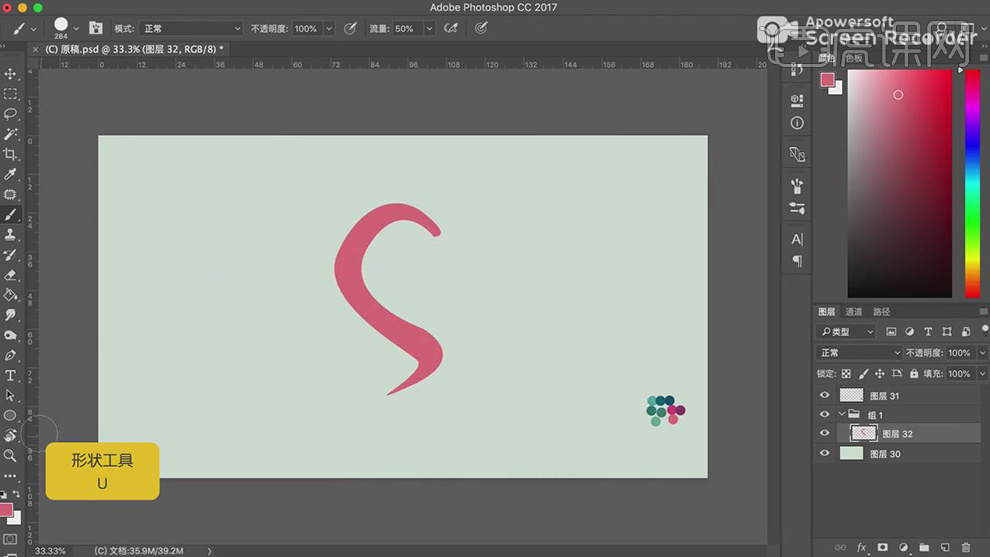
2.在使用【画笔工具】在绘制天鹅的身体和嘴巴的形状。
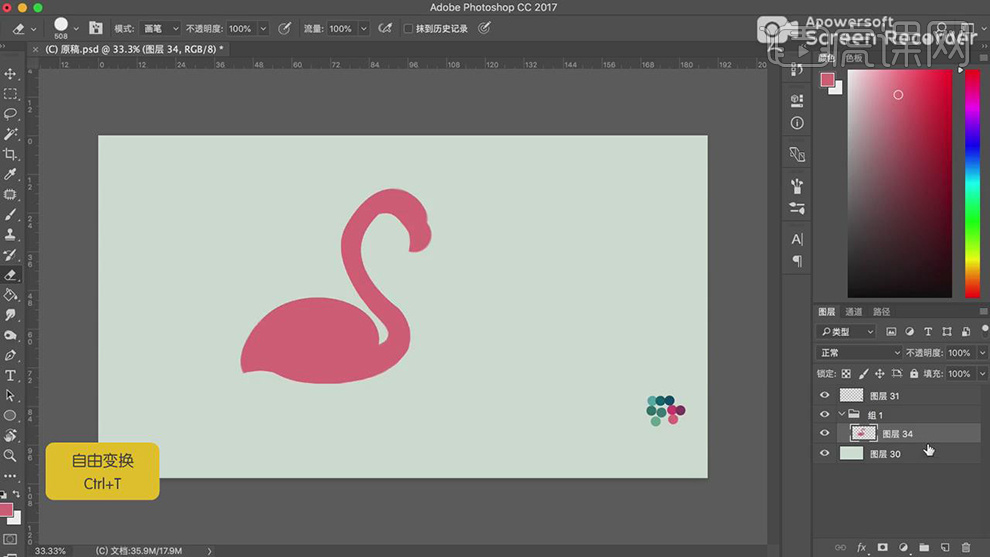
3.在使用【画笔工具】绘制天鹅的腿的部分,在新建图层使用【画笔工具】绘制叶子,在使用白色添加上缺口。
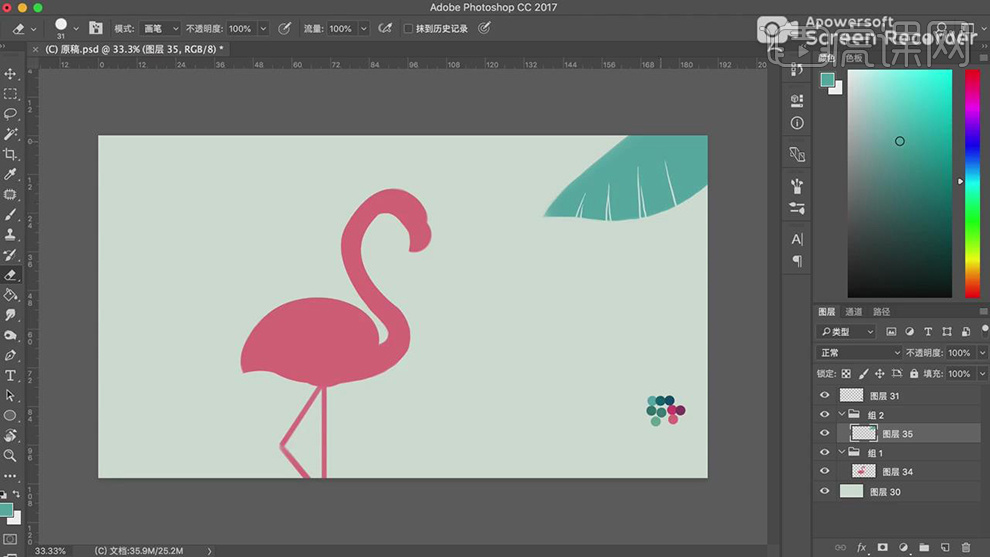
4.在使用【钢笔工具】选择路径,对叶子的缺口绘制在建立选区删除缺口的颜色。
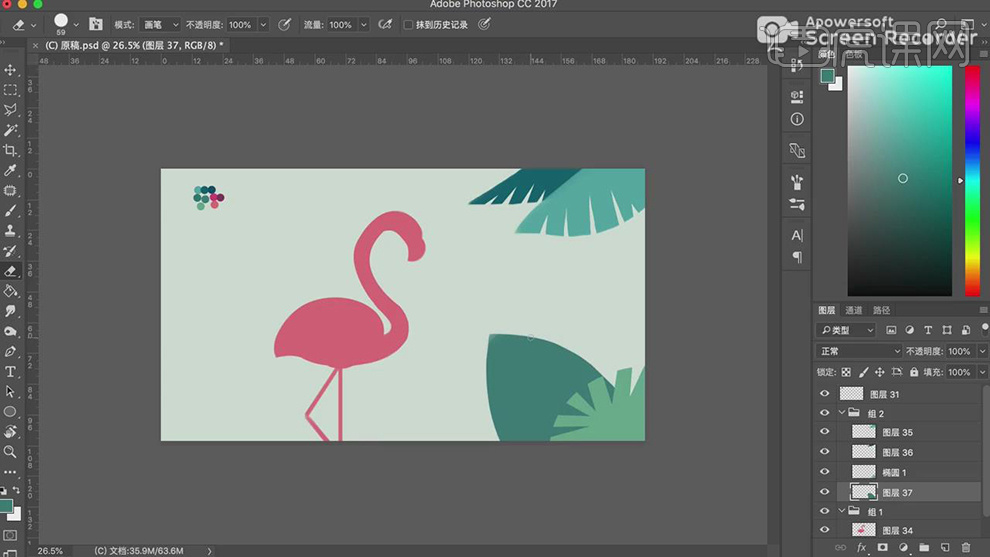
5.在新建图层使用【画笔工具】绘制右下角的叶子在使用【橡皮擦工具】将缺口的部分擦除,在新建图层使用【画笔工具】绘制叶子在添加细的小叶子。
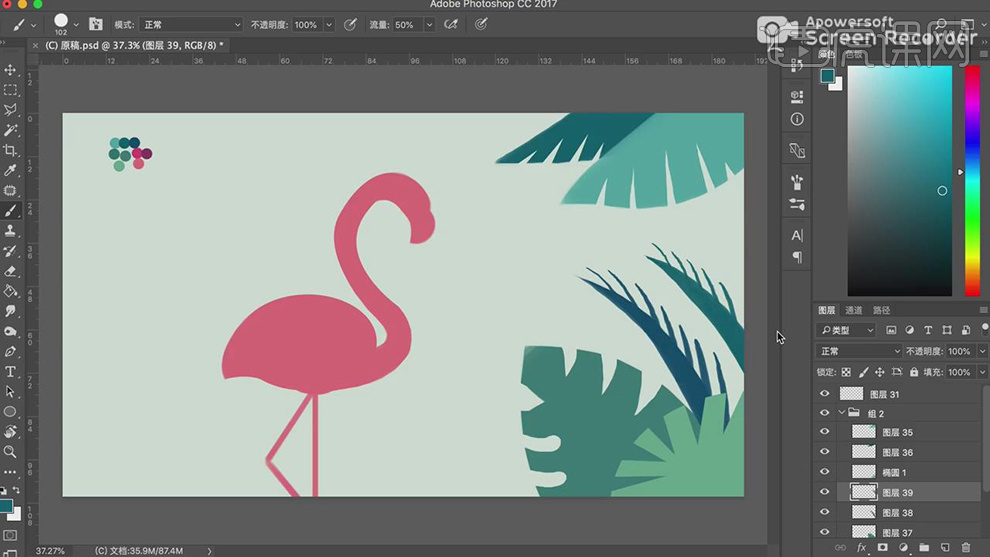
6.在分别新建图层使用【画笔工具】绘制不同形状的叶子,在使用【橡皮擦工具】对边缘的形状进行擦除。
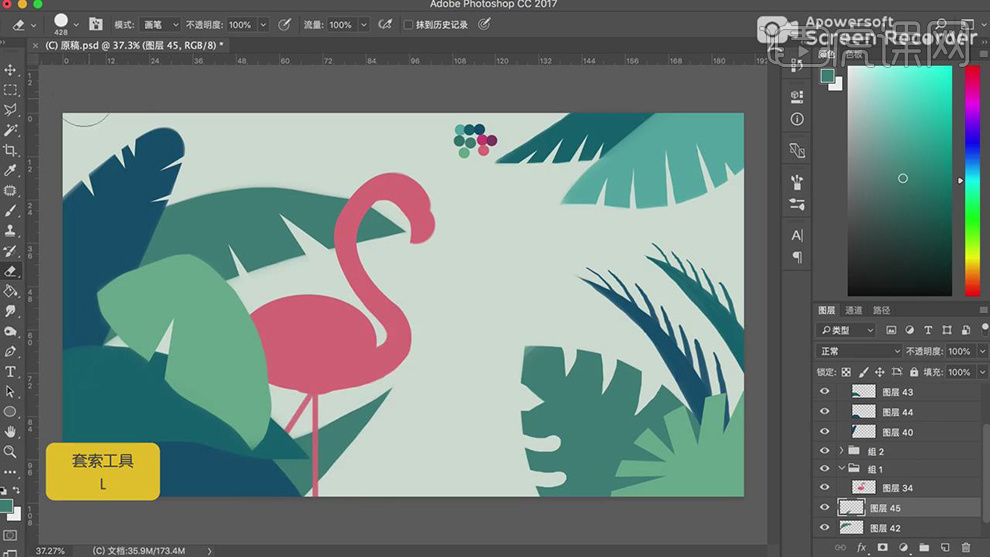
7.在使用【套索工具】对叶子边缘的缺口处建立选区,在删除选区的颜色。
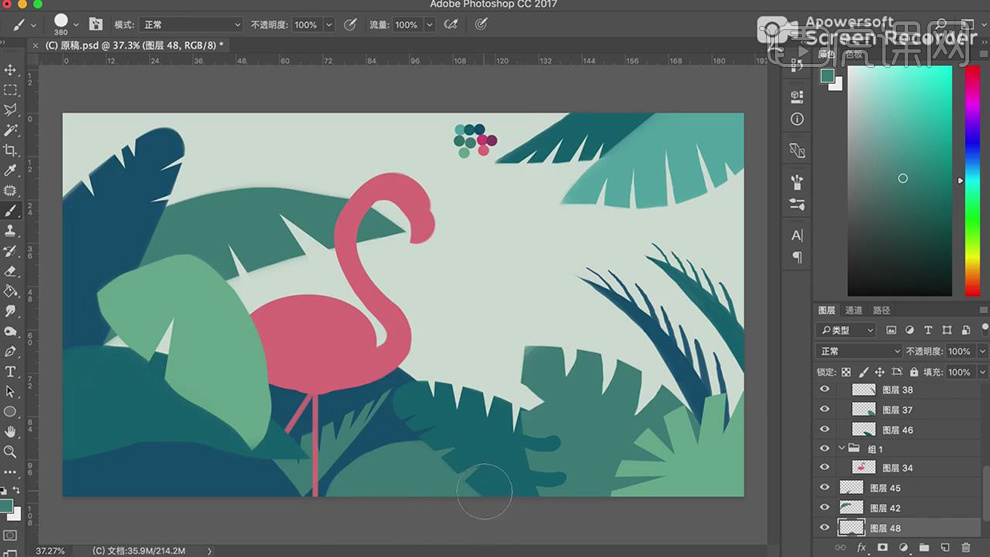
8.在新建图层使用【画笔工具】绘制花朵的形状,在新建图层使用【画笔工具】给背景添加上阴影的颜色。
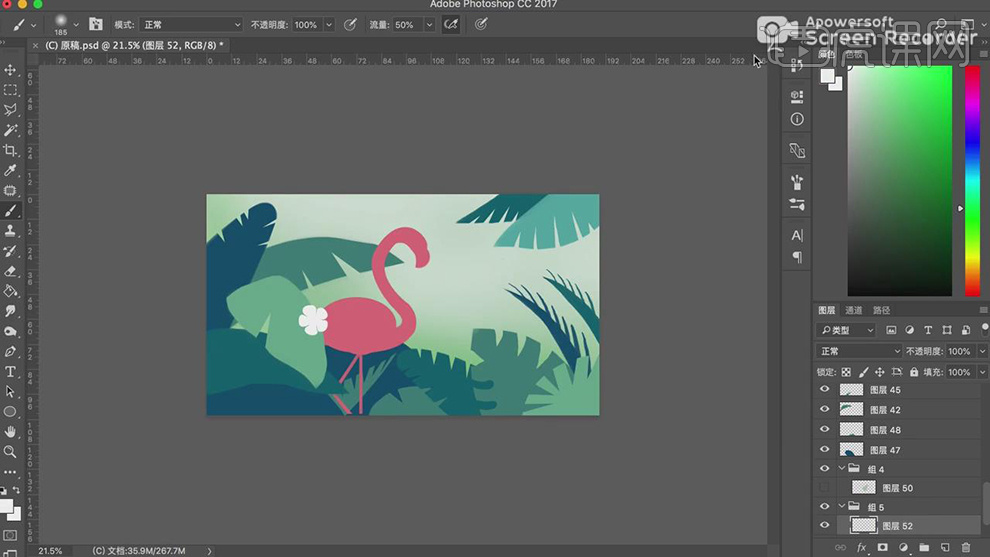
9.在新建图层使用【椭圆工具】绘制几个圆填充白色,在给小圆添加【高斯模糊】的效果。
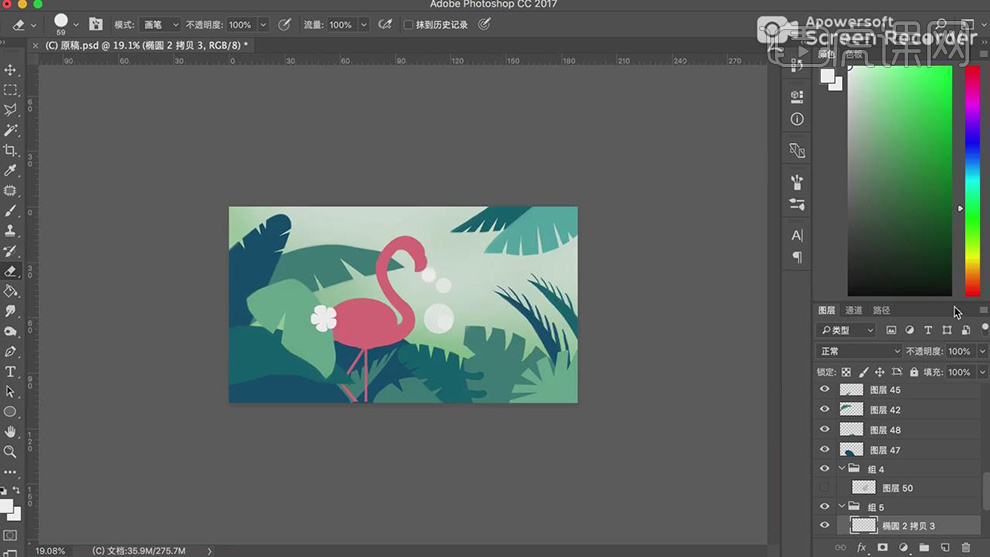
10.在分别新建图层使用【画笔工具】绘制花朵的形状,调整图层的顺序。
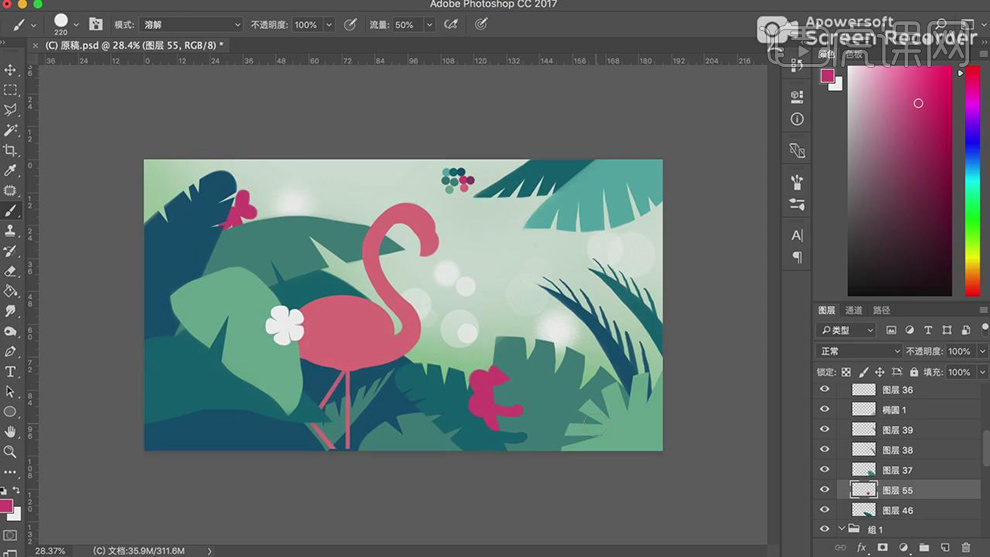
11.在使用【画笔工具】在天鹅的图层上在绘制嘴巴的形状,在给脖子上添加上深色的噪点。
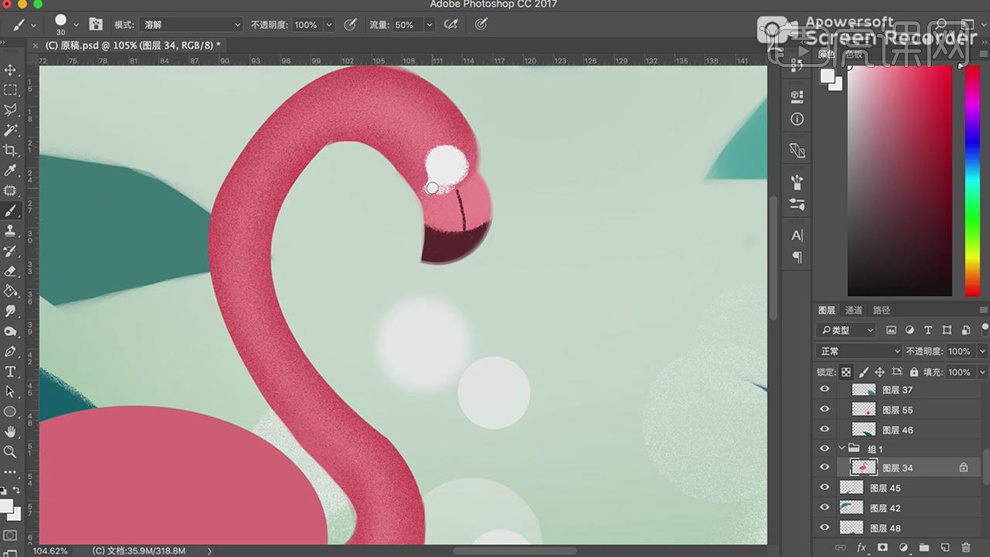
12.在使用【椭圆工具】添加上眼球,在新建图层作为天鹅图层的剪切图层,在使用【画笔工具】给身上添加上一层层的曲线选择不同的颜色。
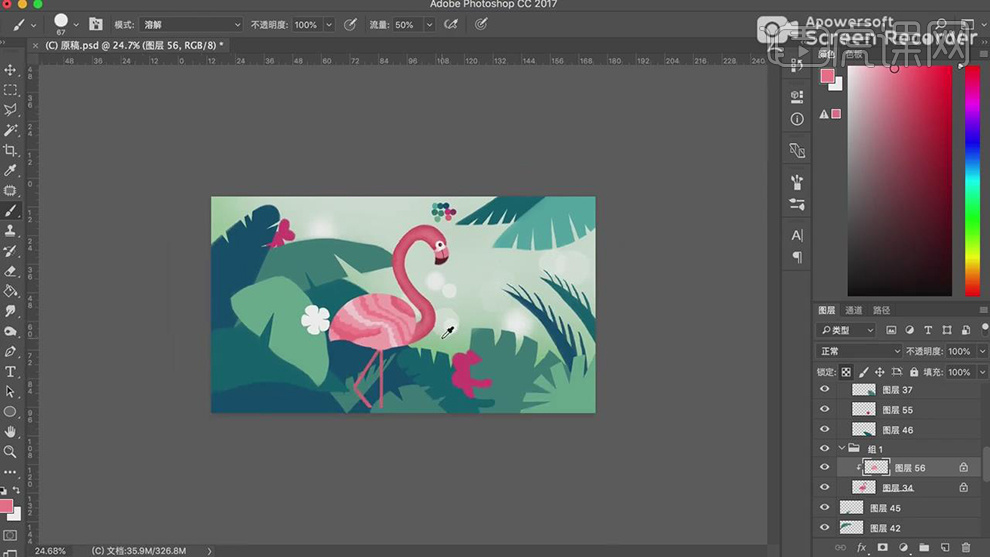
13.在使用【画笔工具】在度身上的层的颜色进行调整,在边缘在添加上暗色。
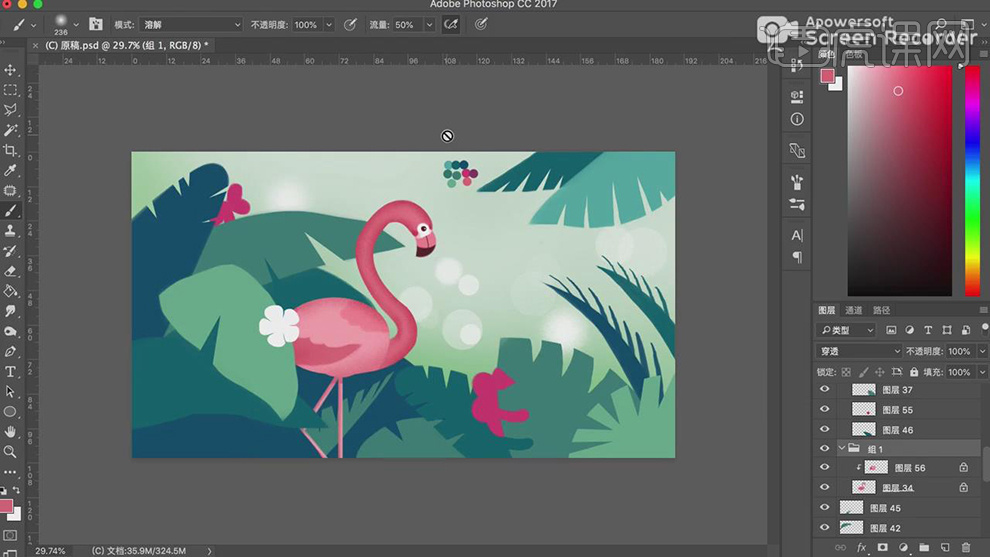
14.在新建图层使用【画笔工具】给花朵添加上花心,在复制一层调整位置,在新建图层作为对应叶子图层的剪切图层,在使用【画笔工具】给叶子添加上纹理线。
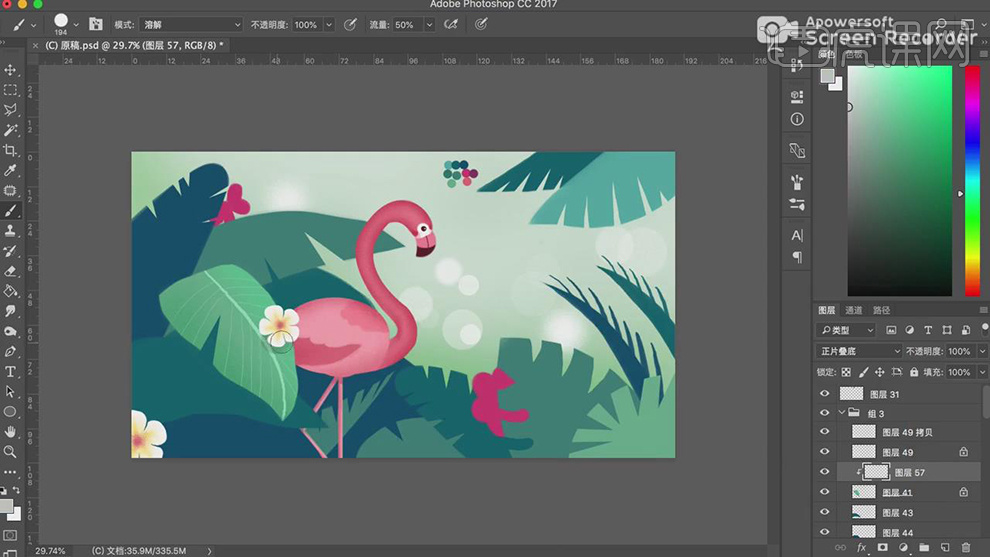
15.在新建下面叶子的剪切图层使用【画笔工具】绘制上面叶子的阴影,图层模式选择【正片叠底】。
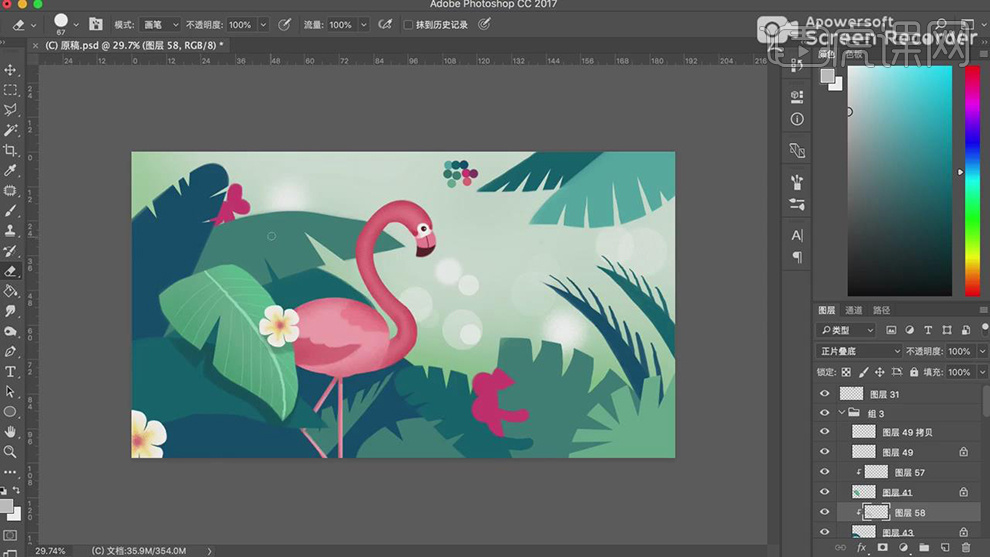
16.在给下面一层图层使用【画笔工具】也添加上亮部,在绘制出纹理线。
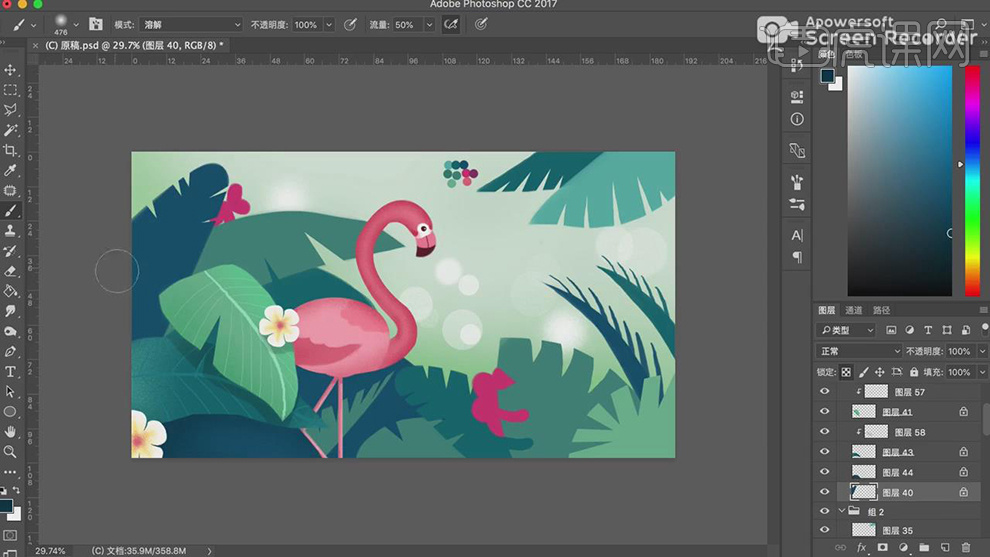
17.同理在给对应的叶子图层新建剪切图层使用【画笔工具】添加上亮部的噪点,在添加上阴影的深色。
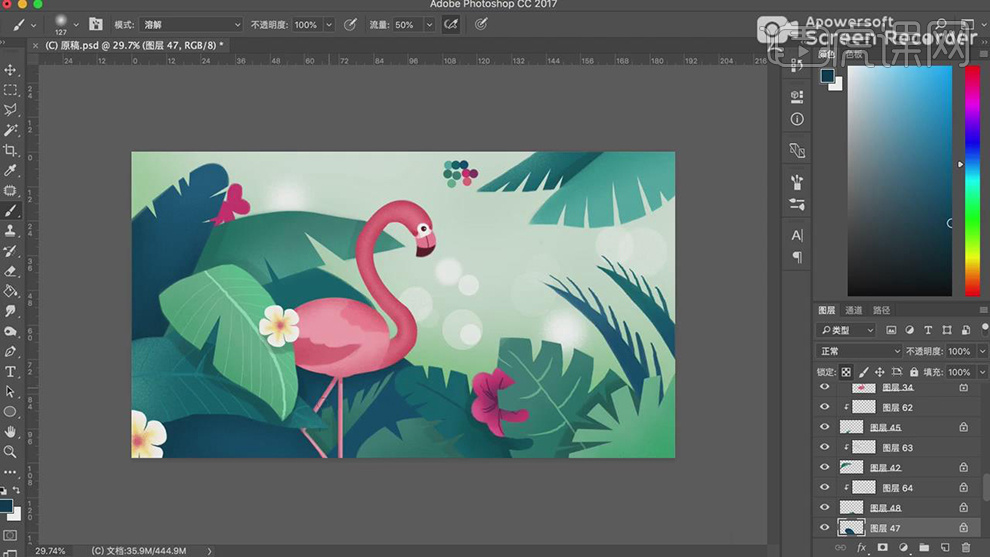
18.在一层层给叶子上都添加上阴影。
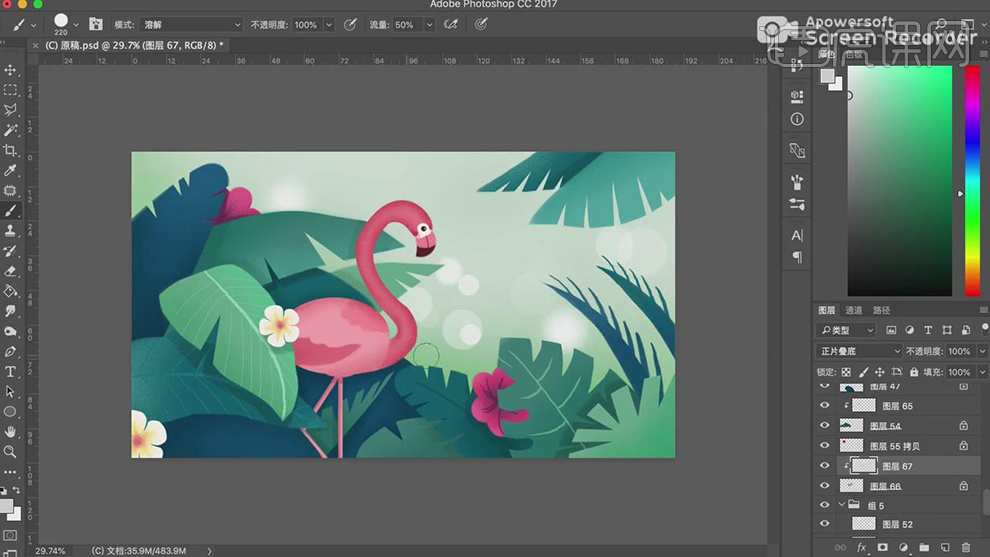
19.最终效果如图所示。

























